OS再インストール
VPSのOSを再インストールすることできます。
OS再インストールについて
「OS再インストール」機能は、利用中のVPSのOSを再インストールする機能です。再インストールするOSは以下のものが選択できます。
- AlmaLinux 9.6 64bit ※ ゴーゴー2GBコースを除く。ホストサーバーがkvm18以降のみ。
- AlmaLinux 8.9 64bit ※ ゴーゴー2GBコースを除く
- CentOS7.9 64bit
- Ubuntu 16 amd64 64bit (16.04以降の最新版がインストールされます)
※ この操作は、VPSを契約時の状態に戻すものではなく、新たにOSを再インストールする機能です。
※ ゴーゴー2GBコースでは、AlmaLinux 9.6/8.9 のインストールは出来ません。
※ AlmaLinux 9.6は、kvm17以前のホストサーバーをご利用の方はインストール対象外です。
一旦、OS再インストールを行うと、再インストール前の状態には戻せません。
OS再インストール方法
VPSのコントロールパネルにログインして、「OS再インストール」ボタンをクリックして下さい。
- コントロールパネル
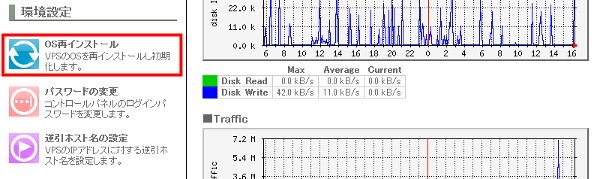
OS再インストールの確認画面が表示されます。
- OS再インストールの確認画面
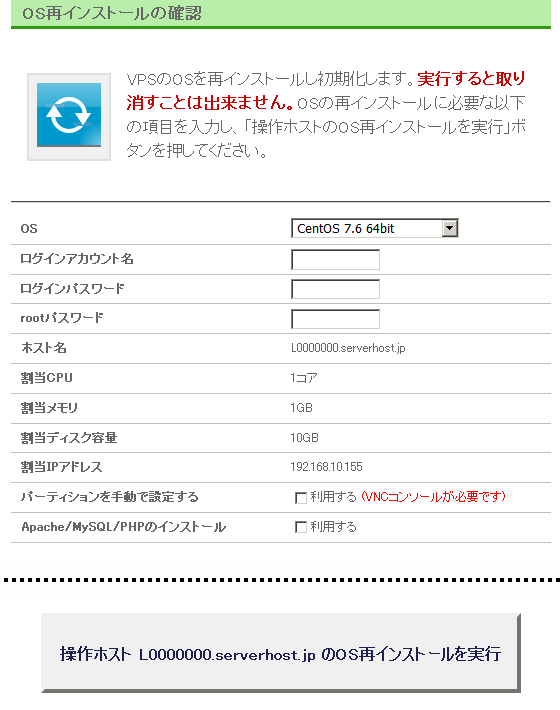
画面上の注意をお読みになり、必要事項を入力してください。入力が終わったら「操作マシンのOS再インストールを実行」をクリックして下さい。再インストール完了まで、15〜20分程度時間かかります。
| OS | インストールするOSを選択します。 |
| ログインアカウント名 | VPS自体にSSHでログインするためのアカウント名を指定します。 |
| ログインパスワード | ログインアカウント名でSSHでログインするためのパスワードを指定します。 |
| rootパスワード | rootユーザーになるための管理者パスワードを指定します。 |
| パーティションを手動で設定する ※1 | パーティションを手動で設定してインストールする場合は「利用する」にチェックします(上級者向け) |
| Apache/MySQL/PHPのインストール ※2 | Apache, MySQL, phpが自動的にインストールされます。 |
パーティションを手動で設定しない場合(※1)
OSは完全に自動で再インストールされます。「OS再インストールを実行」ボタンをクリックすると、OSインストール中の画面が表示され、完全に自動的に行われます。OS再インストールが完了すると、リソースグラフ(Topページ)に戻ります。
パーティションを手動で設定する場合(※1)
パーティションの手動設定を利用するためには、OSインストール画面をVNCコンソールで操作する必要があります。「OS再インストールを実行」ボタンをクリックすると、OS再インストール中の画面が表示されますので、ページ内の「VNCコンソール」のリンクよりVNCコンソールを起動してください。OSのインストールはパーティションの設定項目で一時停止しますので、手動でパーティションを設定してください。その後のインストールは自動的に行われます。パーティションの設定例は、以下の「VNCコンソールからのパーティションの手動設定」項目をご参照ください。
「Apache/MySQL/PHPのインストール」を選択した場合(※2)
- 各OSのインストールディスクに含まれているバージョンがインストールされます。最新版ではありませんので、OSインストール完了後にupdateを行うことを推奨します。
- アプリケーションの設定等はデフォルトの状態です。MySQLのrootパスワードは設定されていません。
- インストールされる完全なパッケージリストについては、インストールソフトを参照ください。
VNCコンソールからのパーティションの手動設定
「パーティションを手動で設定する」を「利用する」にチェックした場合、以下のように、OSインストール処理はパーティション設定画面で一時停止します。VNCコンソール画面よりパーティションの設定方法を選択し、パーティション設定を行ってください。(VNCコンソール上のマウスカーソルは、実際のマウスカーソルと位置がずれて表示されます)
パーティションの設定方法はOSによって異なりますので、各OSの公式ドキュメントを参照し、設定を行ってください。(下記はCentOS7系の例です。)
- パーティション設定画面
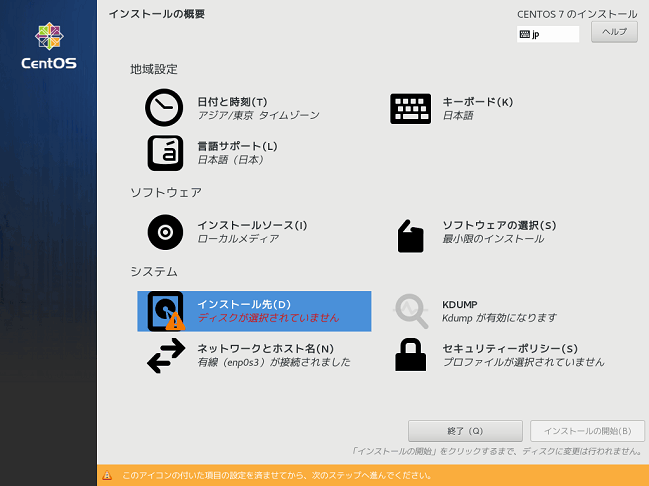
パーティションの設定後は、自動でインストールが続行されますので、インストール完了までお待ちください。
インストールが完了したら、VPSはシャットダウンされ、VNCコンソール画面が閉じられます。その後、OSは自動的に起動します。
VNCコンソールでVPSの操作を行っている間に、コントロールパネルのVNCコンソールページを閉じたり、他のページに移動したりすると、VNCコンソール画面も閉じられてしまいます。VNCコンソールからVPSを操作中は、コントロールパネルのVNCコンソールページを開いたままにしてください。OS再インストール中にパーティションの手動設定を利用する際、VNCコンソール画面を閉じてしまった場合は、コントロールパネルよりVNCコンソールを直接開くことで、再度操作が可能です。




